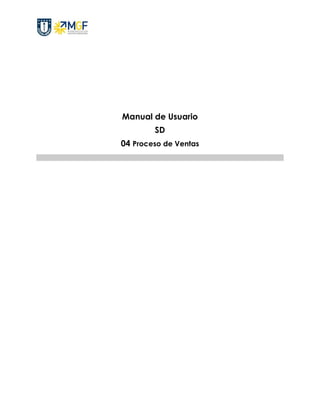
Manual de Usuario Proceso de Ventas_0.pdf
- 1. Manual de Usuario SD 04 Proceso de Ventas
- 2. Ventas de Bienes y Servicios Manual de Usuario Documentación Proyecto MGF Universidad de Concepción Página 2 de 57 Proceso Proceso de Ventas (SD) Objetivo El objetivo del presente documento es dar a conocer en que consiste el proceso se encarga de gestionar la venta de bienes y servicios comercializables a nivel Corporación, lo cual constituye un proceso obligatorio previo a la recaudación. Índices 1. Introducción................................................................................................................ 3 2. Conceptos Utilizados ................................................................................................. 4 3. Tratamiento de Proceso de Ventas ........................................................................ 6 3.1 Diagrama de Proceso de venta de Bienes y Servicios..................................... 6 3.2. Descripción del Proceso ........................................................................................... 7 3.2. Estructura del pedido de ventas............................................................................. 8 3.3. Pedido de Ventas .................................................................................................... 11 3.4 Crear Entrega ............................................................................................................ 20 3.5 Anular Entrega....................................................................................................... 23 4. Facturación ............................................................................................................... 27 4.1 Nota de Crédito.................................................................................................... 30 4.2 Desbloqueo de Facturación (Para nota de crédito) ........................................ 34 4.3 Facturar Nota de Crédito.................................................................................... 36 4.4 Nota de Dédito ..................................................................................................... 39 4.5 Facturar Nota de Débito ..................................................................................... 43 4.6 Anulación de Facturas......................................................................................... 46 5 Monitor DTE de Ventas ............................................................................................ 49
- 3. Ventas de Bienes y Servicios Manual de Usuario Documentación Proyecto MGF Universidad de Concepción Página 3 de 57 1. Introducción El presente manual cubre la emisión de facturas, notas de crédito y débito, boletas. Se debe considerar que para UdeC se mantiene el sistema de puntos de ventas a través de CAUX, materia que se excluye del presente manual. Mediante la función estándar de ventas se pueden generar distintos documentos de ventas que se emiten a nuestros clientes, comenzando por la emisión del pedido de ventas de Servicios, Arriendo esporádico y Materiales (no almacenables). Se sugiere que los datos de los registros maestros sean previamente creados para evitar los posibles errores de entrada de datos que tienen lugar durante el tratamiento de los pedidos de cliente, así como la introducción de datos redundantes.
- 4. Ventas de Bienes y Servicios Manual de Usuario Documentación Proyecto MGF Universidad de Concepción Página 4 de 57 2. Conceptos Utilizados Concepto Descripción Mandante Es una unidad dentro de un sistema SAP que es autónoma tanto en el aspecto legal y organizativo como en lo que se refiere a los datos, con registros maestros independientes así como un conjunto de tablas independientes. Unidades organizativas Las unidades organizativas del sistema SAP representan la estructura de una organización empresarial. Diseñadas exclusivamente para reproducir procesos comerciales, como la organización de ventas y el canal de distribución. Otras unidades organizativas, como la sociedad o el centro, son necesarias en Comercial y en otras áreas del sistema. Sociedad Una sociedad representa una unidad que tiene su propio balance Entidad legal y contable independiente. A nivel de Sociedad se crean Balances y cuentas de pérdidas y ganancias. Organización de Ventas La organización de ventas es una unidad organizativa de Logística que subdivide una empresa según las necesidades de Gestión de Ventas. Una organización de ventas es responsable de la distribución de mercancías y servicios. Una organización de ventas se asigna exclusivamente a una sociedad. Más de una organización de ventas puede estar asignada a la misma sociedad. Para utilizar las funciones comerciales del sistema, necesita tener al menos una organización de ventas. Todos los documentos comerciales, es decir, pedidos, entregas de salida y documentos de facturación, se asignan a una organización de ventas. Canal El canal de distribución caracteriza la forma en que las mercancías y los servicios se distribuyen. Varios canales de distribución se pueden asignar a una misma organización de ventas. Permiten definir responsabilidades, llevar a cabo una estructura de precios flexible y diferenciar estadísticas de ventas. Sector Un sector se utiliza para agrupar materiales y servicios. Varios sectores se pueden asignar a una misma organización de ventas. Un sector puede representar, por ejemplo, un determinado grupo de productos. Por tanto, puede restringir los acuerdos sobre precios con un cliente a un determinado sector. Además, puede llevar a cabo un análisis estadístico por sectores. Centro Unidad organizativa que, en Logística, subdivide una empresa desde el punto de vista de la producción. Y puede representar una variedad de entidades dentro de una empresa, lugar físico, centro distribución, oficina de ventas, holding, área de mantenimiento.
- 5. Ventas de Bienes y Servicios Manual de Usuario Documentación Proyecto MGF Universidad de Concepción Página 5 de 57 En Comercial, un centro representa la ubicación desde la que los materiales y los servicios se distribuyen, y se corresponde con un centro de distribución. El centro desempeña una función centralizadora: . Para utilizar las funciones comerciales del sistema, necesita tener al menos un centro. . Cada centro se asigna de forma exclusiva a una sociedad. . La asignación entre las organizaciones de ventas y los centros no tiene que ser exclusivo. . El centro resulta esencial para determinar el puesto de expedición. Puesto de expedición Oficina encargada del tratamiento de la expedición / SM / Entregas entrada y salida. BP ( Bisness Partners) Es el interlocutor comercial que actúa como Cliente o Acreedor según sea el tipo de transacción que se esté registrando, es un código único para una entidad comercial. Clase de Documento La clase de documento sirve para clasificar los documentos contables. Por cada clase de documento tiene determinadas propiedades que controlan la entrada de los datos del documento y además determina la numeración (rango de números) con que se grabará el documento en el sistema. Indicador Impuesto El indicador de impuestos representa una categoría impositiva que debe tenerse en cuenta en la declaración al SII. Los indicadores de impuestos son unívocos para todas las sociedades. Para operaciones exentas de impuestos que deban figurar en las declaraciones al SII, hay indicadores de impuestos dispuestas para ello, en este caso tenemos C0 para compras y D0 para ventas. Condición de Pago Clave a través de la cual se definen las condiciones de pago en forma de tipos de descuento y plazos de pago. Estas suministran información para la gestión de tesorería, reclamaciones y gestión de pagos.
- 6. Ventas de Bienes y Servicios Manual de Usuario Documentación Proyecto MGF Universidad de Concepción Página 6 de 57 3. Tratamiento de Proceso de Ventas 3.1Diagrama de Proceso de venta de Bienes y Servicios
- 7. Ventas de Bienes y Servicios Manual de Usuario Documentación Proyecto MGF Universidad de Concepción Página 7 de 57 3.2. Descripción del Proceso Cuando se tiene una venta, se debe realizar una Pedido de Venta para un Cliente, entrega y confirmación del servicio, y luego la emisión de la Factura, Nota de Crédito o Nota de Débito electrónica, este es informado al SII, y a su cliente. El pedido de cliente contiene toda la información necesaria para procesar la solicitud del cliente a través de todo el ciclo de tratamiento. Un pedido es un documento que captura y registra las mercancías o los servicios que ha solicitado el cliente. El documento factura es emitido en SAP, contabilizado automáticamente, y mediante DBNet (empresa proveedora de servicio de administración de documentos electrónicos) es procesado el documento e informado electrónicamente al cliente.
- 8. Ventas de Bienes y Servicios Manual de Usuario Documentación Proyecto MGF Universidad de Concepción Página 8 de 57 3.2. Estructura del pedido de ventas Un documento de ventas se divide en tres niveles: a) Resumen b) Cabecera c) Posición y Reparto a) Resumen Vista general del pedido que nos indica los datos respecto a los materiales que se vendieron y a que cliente, los datos la confirmación, información de salida para ubicación del cliente, referencia de cliente; así como en caso de que aplique el motivo por el que se canceló el pedido. Todo esto se muestra en los datos: venta, resumen de posiciones, solicitante, aprovisionamiento, expedición y motivo de rechazo respectivamente.
- 9. Ventas de Bienes y Servicios Manual de Usuario Documentación Proyecto MGF Universidad de Concepción Página 9 de 57 b) Cabecera Incluye datos que comparten todas las posiciones del pedido, entre ellos datos del cliente, grupo de cuentas para libro mayor que se van a afectar por el registro de la venta, datos para la facturación, condiciones de pago negociadas con el cliente e impuestos a trasladar, estatus de surtido global del pedido y notas adicionales que puedan aplicar. Entre otras las etiquetas relevantes para esta información tenemos: venta, expedición, factura, contabilidad, condiciones, imputación, interlocutor, textos, datos del pedido, status, datos adicionales A y B. c) Posición y Reparto La Posición contiene etiquetas muy similares al nivel cabecera, sólo que en este nivel los datos son detallados por cada línea del pedido o posición como por ejemplo para cada material en específico. Cada posición del documento de ventas tiene datos separados. Cada documento de ventas puede contener varias posiciones, y las posiciones individuales se puede controlar de forma distinta. Las etiquetas más utilizadas para este nivel son: venta A y B, expedición, factura, condiciones, imputación, repartos, interlocutor, textos, datos del pedido, status, estructura, datos adicionales A y B. La etiqueta reparto que sólo encontramos a nivel posición nos indica por material como se subdividió la entrega requerida por el cliente. Los repartos contienen cantidades de entrega y fechas de entrega. Pertenecen a una posición. Todas las posiciones que tienen que incluir una entrega de salida en el proceso comercial posterior deben poseer al menos un reparto.
- 10. Ventas de Bienes y Servicios Manual de Usuario Documentación Proyecto MGF Universidad de Concepción Página 10 de 57 La posición puede tener varios repartos, por ejemplo, cuando la cantidad ordenada se entregará en varias entregas parciales, en distintos momentos.
- 11. Ventas de Bienes y Servicios Manual de Usuario Documentación Proyecto MGF Universidad de Concepción Página 11 de 57 3.3. Pedido de Ventas Actividad Crear pedido de venta Transacciones SAP S4 HANA VA01, VA02, VA03 Esta función estándar del sistema permite realizar un documento que representa una intención de venta hacia un cliente. Esta actividad se inicia como sigue: Menú SAP: Logística -> Comercial -> Ventas -> Pedido -> Crear Acceso directo a la transacción: VA01 a) Al comenzar la operación desde el menú o bien directamente desde la transacción, aparecerá la pantalla “Crear documento de ventas”. Complete los siguientes datos correspondientes a la clase de pedido (venta de servicios) y el área de ventas correspondiente (Organización de ventas, Canal de distribución y Sector)
- 12. Ventas de Bienes y Servicios Manual de Usuario Documentación Proyecto MGF Universidad de Concepción Página 12 de 57 Nombre del Campo Descripción Clase de pedido Ingresar la clase de pedido a utilizar: ZVDS VENTA SERVICIO ZVAE ARRIENDO ESPORADICO ZVMS VENTA MATERIAL STOCK ZSTO VTA.MATERIAL n/STOCK Organización ventas Ingresar la Organización de ventas a utilizar. Canal de distribución Señale el canal de distribución que permite la entrega de la mercancía o prestación de servicios.
- 13. Ventas de Bienes y Servicios Manual de Usuario Documentación Proyecto MGF Universidad de Concepción Página 13 de 57 Sector Señale el material que representa el servicio que está vendiendo. b) Una vez ingresados estos datos, presione <Enter> para continuar e Ingresar los siguientes datos:
- 14. Ventas de Bienes y Servicios Manual de Usuario Documentación Proyecto MGF Universidad de Concepción Página 14 de 57 Nombre del Campo Descripción 1. Solicitante Ingresar el código del cliente 2. Destinatario Mercancías Ingresar el código del cliente que recibirá los servicios (generalmente el mismo que el solicitante) 3. Condición de Pago Señale la condición de pago (D* por defecto este dato lo traerá del BP) 4. Material Señale el material que representa el servicio que está vendiendo 5. Cantidad Ingresar la cantidad de los servicios a prestar d) Ingresar el precio de venta del servicio. Para ello seleccione la línea y haga clic en el botón condiciones :
- 15. Ventas de Bienes y Servicios Manual de Usuario Documentación Proyecto MGF Universidad de Concepción Página 15 de 57 e) Se abrirá una pantalla con las Condiciones, Ingresar la condición ZPR0 y el monto correspondiente al servicio y presione <Enter>: Luego verificar o agregar la información requerida en las siguientes etiquetas: “Expedición”, agregar Centro, presioné <Enter> para actualizar el puesto de expedición: “
- 16. Ventas de Bienes y Servicios Manual de Usuario Documentación Proyecto MGF Universidad de Concepción Página 16 de 57 Factura”, verificar o modificar indicador de Clasificación fiscal 0 ó 1: “Imputación”, verificar o agregar CeBe (Centro de beneficio), Orden o Elemento PEP: “Repartos”, verificar la fecha de entrega (día hábily cantidad: “
- 17. Ventas de Bienes y Servicios Manual de Usuario Documentación Proyecto MGF Universidad de Concepción Página 17 de 57 Interlocutor”, confirmar o modificar Destinatario de mercancía: “Textos”, agregar textos adicionales en la posición. f) A continuación vuelva atrás con . g) Ingresar datos de Cabecera, presionar el botón .
- 18. Ventas de Bienes y Servicios Manual de Usuario Documentación Proyecto MGF Universidad de Concepción Página 18 de 57 h) Seleccionar Etiqueta Expedición e ingresar el Tipo guía despacho: i) Seleccionar la etiqueta “Datos Adicionales A”, para la Determinación del tipo de documento de factura. Las clases pedidos de venta ZVDS (*), ZSTO, ZVMS, ZVMC mantienen su procedimiento de creación e incluyen el campo obligatorio “Tipo de Factura”, considerar que el valor predominante es del “Grupo de clientes 1” que corresponde a la clasificación fiscal del BP. La selección de este campo tiene el objetivo de controlar el tipo de documento de facturación que será usado para la facturación de la operación (Factura- Afecta/ Exenta) Nota: El tipo de pedido ZVDS no tiene asociada generación de guía de despacho, sin embargo, si tiene obligatoriedad de selección del tipo de factura a emitir.
- 19. Ventas de Bienes y Servicios Manual de Usuario Documentación Proyecto MGF Universidad de Concepción Página 19 de 57 j) Y seleccionar la etiqueta “Datos Adicionales B”, ingresar o seleccionar Obligatoriamente el Giro del BP, Banco e ID Cuenta: Adicionalmente para verificar que el pedido este completo, puede ir al Menú: Tratar/ Log de datos incompletos. Este LOG indicará los campos obligatorios que debe completar. k) Una vez ingresados todos los datos que se indicaron en los pasos anteriores, presione para finalizar y guardar el pedido de ventas. Aparecerá un mensaje en la parte inferior izquierda de la pantalla, como el que sigue:
- 20. Ventas de Bienes y Servicios Manual de Usuario Documentación Proyecto MGF Universidad de Concepción Página 20 de 57 3.4 Crear Entrega Actividad Crear entrega de salida con referencia a pedido Transacciones SAP S4 HANA VL01N, VL02N, VL03N En esta actividad se suministrarán los servicios al cliente. Esta actividad se inicia como sigue: Menú SAP: Logística -> Comercial -> Ventas -> Pedido -> Funciones Siguientes - > Suministrar Acceso directo a la transacción: VL01N a) Al comenzar la operación desde el menú o bien directamente desde la transacción, aparecerá la pantalla “Crear Entrega de Salida con referencia a pedido”. Ingresar los siguientes datos: Nombre del Campo Descripción 1. Puesto de Expedición Lugar donde se tratan las entregas. Seleccione el puesto de expedición correspondiente a su organización. 2. Fecha de Selección Ingresar Fecha mediante la que se efectúa la selección de la entrega que se desea tratar. 3. Pedido Pedido de Venta que contiene los datos del cliente y los servicios que se suministrarán.
- 21. Ventas de Bienes y Servicios Manual de Usuario Documentación Proyecto MGF Universidad de Concepción Página 21 de 57 b) Si se trata la Clase doc.ventas ZVDS Venta Servicio y ZSTO VTA.MATERIAL n/STOCK: Una vez completado los datos del paso anterior, se debe presionar <Enter> donde aparecerá la siguiente pantalla. Aquí deberá verificar los datos que correspondan a los del pedido y presionar el botón para suministrar los servicios al cliente. c) Si se trata de la Clase doc.ventas ZVMS VENTA MATERIAL STOCK: Una vez completado los datos de la pantalla anterior, se debe presionar <Enter> donde aparecerá la siguiente pantalla, seleccionar la etiqueta “Picking” para registrar el Almacén (P100) y Cantidad entregada y Cantidad de picking, debiendo ser cantidades iguales. NOTA: SOLO APLICA PARA MATERIAL QUE SE CONTROLA POR EXISTENCIA.
- 22. Ventas de Bienes y Servicios Manual de Usuario Documentación Proyecto MGF Universidad de Concepción Página 22 de 57 d) Aparecerá un mensaje como el siguiente: Luego Verificar Flujo de documentos, ir a al tx. VL03N, clic en el botón
- 23. Ventas de Bienes y Servicios Manual de Usuario Documentación Proyecto MGF Universidad de Concepción Página 23 de 57 3.5Anular Entrega Actividad Anular entrega de salida Transacciones SAP S4 HANA VL09 En esta actividad se anula el suministro al cliente. Esta actividad se inicia como sigue: Menú SAP: Logística -> Comercial -> Expedición y transporte -> Contabilizar salida mcía. -> Anulación Acceso directo a la transacción: VL09 a) Al comenzar la operación desde el menú o bien directamente desde la transacción, aparecerá la pantalla “Anular movimiento de mercancías”. Ingresar los siguientes datos y pulse el icono : Nombre del Campo Descripción 1. Puesto de Expedición Lugar donde se tratan las entregas. Seleccione el puesto de expedición correspondiente a su organización. 2. Entrega entrante/ de salida Número de entrega o rango de números de entrega la cual desea anular la contabilización. 1 2
- 24. Ventas de Bienes y Servicios Manual de Usuario Documentación Proyecto MGF Universidad de Concepción Página 24 de 57 b) El sistema muestra las entregas seleccionadas según los criterios de selección introducidos en la pantalla inicial. c) Seleccione la(s) entrega(s) que desea anular y pulse el icono d) Confirme la anulación pulsando el icono en la ventana emergente. e) El sistema muestra e mensaje de anulación de la contabilización de la entrega. En el flujo de documentos se genera el documento de anulación de la confirmación de la salida.
- 25. Ventas de Bienes y Servicios Manual de Usuario Documentación Proyecto MGF Universidad de Concepción Página 25 de 57 Luego Verificar flujo de documentos en el botón f) Para BORRAR la entrega de salida seleccionar botón Basurero
- 26. Ventas de Bienes y Servicios Manual de Usuario Documentación Proyecto MGF Universidad de Concepción Página 26 de 57 Seleccionar el botón Sí:
- 27. Ventas de Bienes y Servicios Manual de Usuario Documentación Proyecto MGF Universidad de Concepción Página 27 de 57 4. Facturación Actividad Crear Factura Transacciones SAP S4 HANA VF01, VF02, VF03 Mediante esta función, el sistema emitirá la factura para el cliente. Esta actividad se inicia como sigue: Menú SAP: Logística -> Comercial -> Facturación -> Factura -> Crear. Acceso directo a la transacción: VF01 a) Al comenzar la operación desde el menú o bien directamente desde la transacción, aparecerá la pantalla “Crear Factura”. Aquí debe ingresar donde se indica el documento que se facturará. En este caso, la entrega que se creó recientemente: b) Presione <Enter> para que el sistema cree la factura de esta entrega. Aparecerá una pantalla como la siguiente:
- 28. Ventas de Bienes y Servicios Manual de Usuario Documentación Proyecto MGF Universidad de Concepción Página 28 de 57 c) El sistema determinará automáticamente la clase de factura si este campo se deja en blanco en el paso anterior. d) Haga clic en guardar para crear la factura. Aparecerá un mensaje como el siguiente: e) Si, una vez guardado el documento, el mensaje indica que no se contabilizó el documento, se debe realizar de manera manual. Para ello se debe entrar a la transacción VF02 con el número de documento emitido en el paso anterior y hacer clic en el botón . f) Una vez contabilizado, aparecerá un mensaje como el que sigue: g) Para visualizar el flujo de los documentos de ventas se utiliza la transacción VF03 y presionando el ícono , donde se permite ver los documentos relacionados a la venta e incluso el documento contable.
- 29. Ventas de Bienes y Servicios Manual de Usuario Documentación Proyecto MGF Universidad de Concepción Página 29 de 57 Al posicionarse, por ejemplo, sobre la línea documento contable y presionar el ícono , podrá visualizar el documento contable asociado a la factura. Para verificar el folio del SII y bajar documento factura en PDF, se debe ir a la transacción ZSD_MONITORDTE - Monitor DTE. (Página N°49 (5. Monitor DTE de Ventas))
- 30. Ventas de Bienes y Servicios Manual de Usuario Documentación Proyecto MGF Universidad de Concepción Página 30 de 57 4.1 Nota de Crédito Actividad Creación Solicitud de Nota de Crédito Transacciones SAP S4 HANA VA01, VA02, VA03 Mediante esta función es posible emitir una Nota de Crédito de Servicios para un cliente. Esta actividad se inicia como sigue: Menú SAP: Logística -> Comercial -> Ventas -> Pedido -> Crear -> Editar mensaje Acceso directo a la transacción: VA01 a) Al comenzar la operación desde el menú o bien directamente desde la transacción, aparecerá la pantalla “Crear Pedido”. Seleccione la clase de documento ‘ZSNC – Sol.Ncrédit.Servicio’ y presione <Enter>: b) Aparecerá una pantalla que le indicará cuál es la factura de referencia para la Nota de Crédito. Ingresar la factura y haga clic en tomar :
- 31. Ventas de Bienes y Servicios Manual de Usuario Documentación Proyecto MGF Universidad de Concepción Página 31 de 57 c) Aparecerán en pantalla los valores que se tomaron desde la factura y que ahora serán parte de la nota de crédito. Si requiere modificar la “Cantidad prevista” o el “Valor neto” hacer doble clic en la posición y modificar en la etiqueta “Condiciones”.
- 32. Ventas de Bienes y Servicios Manual de Usuario Documentación Proyecto MGF Universidad de Concepción Página 32 de 57 d) Luego ir a Cabecera, presione el botón y en la Etiqueta Ventas Ingresar un motivo de esta Nota de Crédito: e) Seleccionar la etiqueta “Datos Adicionales A”, para la Determinación del tipo de documento de factura. Las clases pedidos de venta ZVDS (*), ZSTO, ZVMS, ZVMC mantienen su procedimiento de creación e incluyen el campo obligatorio “Tipo de Factura”, considerar que el valor predominante es del “Grupo de clientes 1” que corresponde a la clasificación fiscal del BP. La selección de este campo tiene el objetivo de controlar el tipo de documento de facturación que será usado para la facturación de la operación (Factura- Afecta/ Exenta) Nota: El tipo de pedido ZVDS no tiene asociada generación de guía de despacho, sin embargo, si tiene obligatoriedad de selección del tipo de factura a emitir.
- 33. Ventas de Bienes y Servicios Manual de Usuario Documentación Proyecto MGF Universidad de Concepción Página 33 de 57 f)Y seleccionar la etiqueta “Datos Adicionales B”, ingresar o seleccionar Obligatoriamente el Giro del BP, Banco e ID Cuenta: g)Para verificar que el pedido este completo, puede ir al Menú: Tratar/ Log de datos incompletos. Este LOG indicará los campos obligatorios que debe completar. h)Para finalizar, haga clic en guardar y aparecerá un mensaje como el que sigue:
- 34. Ventas de Bienes y Servicios Manual de Usuario Documentación Proyecto MGF Universidad de Concepción Página 34 de 57 4.2 Desbloqueo de Facturación (Para nota de crédito) Actividad Desbloqueo de Facturación de la Solicitud Nota de Crédito Transacciones SAP S4 HANA V.23 El documento de solicitud de nota de crédito queda bloqueado para facturación para que sea revisado el abono que se hará al cliente. Esta actividad se inicia como sigue: Menú SAP: (no tiene ruta). Acceso directo a la transacción: V.23 a) Al comenzar la operación desde el menú o bien directamente desde la transacción, aparecerá la pantalla “Liberar Pedidos para facturación”. Ingresar los datos de organización de ventas y el número del documento de solicitud de nota de crédito. Luego haga clic en ejecutar : b) Al ejecutar aparecerá una pantalla con el documento a liberar para facturación. Seleccione la casilla correspondiente al documento y haga clic en el botón :
- 35. Ventas de Bienes y Servicios Manual de Usuario Documentación Proyecto MGF Universidad de Concepción Página 35 de 57 c) Aparecerá un mensaje como el que sigue: NOTA: esta actividad de desbloqueo es realizada por la Dirección de Finanzas, se debe enviar la siguiente información: Número de Documento: (Número de la solicitud de NC) (número SAP) Organización de Venta: Fecha: Monto: Cliente: Nombre cliente Justificación: (MOTIVO DE LA NC)
- 36. Ventas de Bienes y Servicios Manual de Usuario Documentación Proyecto MGF Universidad de Concepción Página 36 de 57 4.3 Facturar Nota de Crédito Actividad Facturar Nota de Crédito Transacciones SAP S4 HANA VF01 Una vez creada la solicitud de nota de crédito y liberada para facturación, se debe facturar para enviar al cliente. Esta actividad se inicia como sigue: Menú SAP: Logística -> Comercial -> Facturación -> Factura -> Crear Acceso directo a la transacción: VF01 a) Al comenzar la operación desde el menú o bien directamente desde la transacción, aparecerá la pantalla “Crear Factura”. Ingresar el documento de solicitud de nota de crédito como se muestra a continuación y presione <Enter>:
- 37. Ventas de Bienes y Servicios Manual de Usuario Documentación Proyecto MGF Universidad de Concepción Página 37 de 57 e) Aparecerá una pantalla con los datos de la nota de crédito a facturar. Los datos los obtuvo del documento de solicitud de nota de crédito creado previamente: f) Para completar la operación haga clic en guardar y aparecerá un mensaje como el que sigue: g) Puede visualizar el flujo de documentos completo del ciclo de ventas en la transacción VF03 (visualizar factura) ingresando el número de nota de crédito creada previamente. El sistema muestra todo el flujo de venta incluidas las facturas y nota de créditos asociadas. Para ello debe ingresar el número del documento de factura (en este caso el número de nota de crédito) y hacer clic en el botón: h) Se verá el flujo de documentos como se muestra a continuación:
- 38. Ventas de Bienes y Servicios Manual de Usuario Documentación Proyecto MGF Universidad de Concepción Página 38 de 57 Para verificar el folio del SII y bajar documento factura en PDF, se debe ir a la transacción ZSD_MONITORDTE - Monitor DTE. (Página N°49 (5. Monitor DTE de Ventas))
- 39. Ventas de Bienes y Servicios Manual de Usuario Documentación Proyecto MGF Universidad de Concepción Página 39 de 57 4.4Nota de Dédito Actividad Creación de la Solicitud de Nota de débito Transacciones SAP S4 HANA VA01, VA02, VA03 Mediante esta función es posible emitir una Nota de Débito de Servicios para un cliente. Esta actividad se inicia como sigue: Menú SAP: Logística -> Comercial -> Ventas -> Pedido -> Crear -> Editar mensaje Acceso directo a la transacción: VA01 a) Al comenzar la operación desde el menú o bien directamente desde la transacción, aparecerá la pantalla “Crear Pedido”. Seleccione la clase de documento ‘ZSND – Solicitud. Nta Debito y presione <Enter>: b) Aparecerá una pantalla que le indicará cuál es la factura de referencia para la Nota de Débito. Ingresar la factura y haga clic en tomar :
- 40. Ventas de Bienes y Servicios Manual de Usuario Documentación Proyecto MGF Universidad de Concepción Página 40 de 57 c) Aparecerán en pantalla los valores que se tomaron desde la factura y que ahora serán parte de la nota de Débito: Si requiere modificar la “Cantidad prevista” o el “Valor neto” hacer doble clic en la posición y modificar en la etiqueta “Condiciones”.
- 41. Ventas de Bienes y Servicios Manual de Usuario Documentación Proyecto MGF Universidad de Concepción Página 41 de 57 d) Luego ir a Cabecera, presione el botón y en la Etiqueta Ventas Ingresar un motivo de esta Nota de Débito: e) Seleccionar la etiqueta “Datos Adicionales A”, para la Determinación del tipo de documento de factura. Las clases pedidos de venta ZVDS (*), ZSTO, ZVMS, ZVMC mantienen su procedimiento de creación e incluyen el campo obligatorio “Tipo de Factura”, considerar que el valor predominante es del “Grupo de clientes 1” que corresponde a la clasificación fiscal del BP. La selección de este campo tiene el objetivo de controlar el tipo de documento de facturación que será usado para la facturación de la operación (Factura- Afecta/ Exenta)
- 42. Ventas de Bienes y Servicios Manual de Usuario Documentación Proyecto MGF Universidad de Concepción Página 42 de 57 Nota: El tipo de pedido ZVDS no tiene asociada generación de guía de despacho, sin embargo, si tiene obligatoriedad de selección del tipo de factura a emitir. f) Y seleccionar la etiqueta “Datos Adicionales B”, ingresar o seleccionar Obligatoriamente el Giro del BP, Banco e ID Cuenta: g) Para verificar que el pedido este completo, puede ir al Menú: Tratar/ Log de datos incompletos. Este LOG indicará los campos obligatorios que debe completar. h) Para finalizar, haga clic en guardar y aparecerá un mensaje como el que sigue:
- 43. Ventas de Bienes y Servicios Manual de Usuario Documentación Proyecto MGF Universidad de Concepción Página 43 de 57 4.5 Facturar Nota de Débito Actividad Facturar Nota de Débito Transacciones SAP S4 HANA VF01 Una vez creada la solicitud de nota de débito, se debe facturar para enviar al cliente. Esta actividad se inicia como sigue: Menú SAP: Logística -> Comercial -> Facturación -> Factura -> Crear Acceso directo a la transacción: VF01 a) Al comenzar la operación desde el menú o bien directamente desde la transacción, aparecerá la pantalla “Crear Factura”. Ingresar el documento de solicitud de nota de débito como se muestra a continuación y presione <Enter>: b) Aparecerá una pantalla con los datos de la nota de débito a facturar. Los datos los obtuvo del documento de solicitud de nota de débito creado previamente:
- 44. Ventas de Bienes y Servicios Manual de Usuario Documentación Proyecto MGF Universidad de Concepción Página 44 de 57 c) Para completar la operación haga clic en guardar y aparecerá un mensaje como el que sigue: d) Puede visualizar el flujo de documentos completo del ciclo de ventas en la transacción VF03 (visualizar factura) ingresando el número de nota de crédito creada previamente. El sistema muestra todo el flujo de venta incluidas las facturas y nota de débitos asociadas. Para ello debe ingresar el número del documento de factura (en este caso el número de nota de débito) y hacer clic en el botón:
- 45. Ventas de Bienes y Servicios Manual de Usuario Documentación Proyecto MGF Universidad de Concepción Página 45 de 57 e) Se verá el flujo de documentos como se muestra a continuación: Para verificar el folio del SII y bajar documento factura en PDF, se debe ir a la transacción ZSD_MONITORDTE - Monitor DTE. (Página N°49 (5. Monitor DTE de Ventas))
- 46. Ventas de Bienes y Servicios Manual de Usuario Documentación Proyecto MGF Universidad de Concepción Página 46 de 57 4.6 Anulación de Facturas Actividad Anular Factura Transacciones SAP S4 HANA VF11 Existen varios motivos por los que puede ser necesario anular un documento de facturación. Por ejemplo, puede haberse producido un error al crear la factura o pueden haberse contabilizado datos de facturación en cuentas erróneas al realizarse la transferencia al departamento de contabilidad. Cuando se anula un documento de facturación, en realidad se está creando un documento de anulación. El documento de anulación copia los datos del documento de facturación y transfiere una contrapartida al departamento de contabilidad.
- 47. Ventas de Bienes y Servicios Manual de Usuario Documentación Proyecto MGF Universidad de Concepción Página 47 de 57 Esta actividad se inicia como sigue: Menú SAP: Logística -> Comercial -> Facturación -> Factura -> Cancelar Acceso directo a la transacción: VF11 a) Al comenzar la operación desde el menú o bien directamente desde la transacción, aparecerá la pantalla “Anular Factura”. Ingresar el documento de solicitud de nota de crédito como se muestra a continuación y presione <Enter>: Flujo de documentos antes de la anulación de la factura ejemplo:
- 48. Ventas de Bienes y Servicios Manual de Usuario Documentación Proyecto MGF Universidad de Concepción Página 48 de 57 b) Pulse el icono Grabar : El sistema creará el documento de anulación con referencia la documento de la factura: c) Mediante la Tx.VA03 puede visualizar el flujo de documentos actualizado: NOTA: Siga el mismo procedimiento en caso de anulación de notas de crédito o notas de débito. Ejecute la transacción VF11 e introduzca el número de nota de crédito o débito que desea anular y contabilice el documento según lo explicado en los pasos a, b y c. TODO ESTO, PREVIA VALIDACIÓN SI CORRESPONDE LA ANULACIÓN, DEBE SOLICITAR AUTORIZACIÓN A SEGURIDAD
- 49. Ventas de Bienes y Servicios Manual de Usuario Documentación Proyecto MGF Universidad de Concepción Página 49 de 57 5 Monitor DTE de Ventas Actividad Monitor con el listado de Facturas, Notas de Crédito y Notas de Débito emitidas electrónicamente para los clientes. Transacciones SAP S4 HANA ZSD_MONITORDTE Diagrama de Proceso Documento Electrónico de Ventas
- 50. Ventas de Bienes y Servicios Manual de Usuario Documentación Proyecto MGF Universidad de Concepción Página 50 de 57 Documento Electrónico de Ventas: Los documentos tributarios asociados a la venta (facturas, boletas, notas de crédito, notas de débito) generados en SAP y enviados al SII a través de la plataforma DBNet. 1. Serán creados los documentos electrónicos de ventas de manera individual o colectiva en SAP. 2. Todo documento electrónico de ventas será contabilizado sólo una vez que se haya recibido la Aprobación de este por parte del SII. 3. El envío del documento electrónico al cliente se realiza a través de la plataforma. DBNet. 4. Se permite el Reenvío a través del botón por falta de folio para documentos de ventas (Factura, NC y NB) al momento de emitir el documento y no es enviado al SII. 5. El control de acceso y de documentos de ventas de documentos por centro de beneficio por cada Sociedad .
- 51. Ventas de Bienes y Servicios Manual de Usuario Documentación Proyecto MGF Universidad de Concepción Página 51 de 57 Esta actividad se inicia como sigue: Acceso directo a la transacción: ZSD_MONITORDTE a) Al comenzar la operación desde la transacción, aparecerá la pantalla “Monitor DTE de Venta. Ingresar Sociedad, tipo de documento, fecha factura y Centro de Beneficio y ejecutar <F8>. b) Aparecerá una pantalla con los datos encontrados por el monitor: Destacando el Estado DTE (semáforo), Folio asignado por SII, Documento de venta, Estado DBNET y Mensaje. Reenvío factura: Para facturas no contabilizadas y/o sin folio SII c) Para visualizar el PDF del documento que se enviará al cliente, doble click sobre el campo “Folio SII”, lo cual abrirá el editor de PDF de la estación de trabajo, mostrando el documento (Cuidar que no se encuentre abierto otro documento PDF).
- 52. Ventas de Bienes y Servicios Manual de Usuario Documentación Proyecto MGF Universidad de Concepción Página 52 de 57 - Seleccionar “Permitir”
- 53. Ventas de Bienes y Servicios Manual de Usuario Documentación Proyecto MGF Universidad de Concepción Página 53 de 57 d) Luego para visualizar el “Nro.DocVta” la factura, se debe hacer doble click sobre el registro (fila) lo cual llevará a visualizar el documento a través de la Tx.VF03, mostrando la siguiente pantalla: Consideraciones: Los estados posibles de Aceptación/Reclamación de una factura en el SII son los siguientes: Los colores y valores asociados a la columna “Semáforo Estado SII” son los siguientes indicadores: “Semáforo verde” , están todos aquellos documentos que han sido contabilizadas y aceptadas ante el SII automáticamente. “Semáforo amarillo” ,están todos aquellos documentos pendientes de tratamiento de aceptación por el SII. “Semáforo rojo” , están todos aquellos documentos pendientes de tratamiento, que no fueron contabilizados o rechazados por el SII, o por falta de folios disponibles para la Sociedad.
- 54. Ventas de Bienes y Servicios Manual de Usuario Documentación Proyecto MGF Universidad de Concepción Página 54 de 57
- 55. Ventas de Bienes y Servicios Manual de Usuario Documentación Proyecto MGF Universidad de Concepción Página 55 de 57
- 56. Ventas de Bienes y Servicios Manual de Usuario Documentación Proyecto MGF Universidad de Concepción Página 56 de 57
- 57. Ventas de Bienes y Servicios Manual de Usuario Documentación Proyecto MGF Universidad de Concepción Página 57 de 57
